Samsung B7620 Giorgio Armani 2: Возможности подключения
Возможности подключения: Samsung B7620 Giorgio Armani 2
Возможности
подключения
Подключение к Интернету
или локальной сети
Можно подключиться к поставщику услуг
Интернета и использовать это подключение для
отправки и получения сообщений электронной
почты, а также для просмотра ресурсов
Интернета. Можно также подключиться к любой
локальной сети, например к корпоративной сети
вашего места работы.
Подключение к Интернету
1
У поставщика услуг Интернета необходимо
получить следующие сведения: телефонный
номер сервера поставщика, имя пользователя
и пароль.
2
Выберите пункт
Пуск
>
Настройки
.
3
На вкладке
Дополнительные
выберите пункт
Подключение
>
Подключение
.
4
В меню
My
Internet
выберите пункт
Добавить
новое подключение через модем.
5
Создайте модемное подключение. Чтобы
просмотреть дополнительные сведения на
любом экране настройки, коснитесь значка
.
96
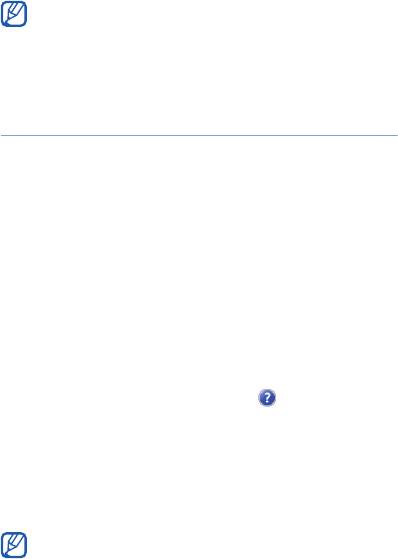
6
После успешной настройки подключения
запустите обозреватель
Opera Browser
или
Internet Explorer
для просмотра ресурсов
Интернета. Телефон подключится к сети
автоматически.
Чтобы настроить беспроводное подключение к
Интернету или подключение с помощью
сетевой карты, добавьте новое подключение в
группу
Моя рабочая сеть
.
Подключение к рабочей сети
1
У сетевого администратора необходимо
получить следующие сведения: телефонный
номер сервера, имя пользователя и пароль.
2
Выберите пункт
Пуск
>
Настройки
.
3
На вкладке
Дополнительные
выберите пункт
Подключение
>
Подключение
.
4
В группе
Моя рабочая сеть
настройте модем,
подключение к серверу VPN или подключение
к прокси-серверу. Чтобы просмотреть
дополнительные сведения на любом экране
настройки, коснитесь значка .
5
После успешной настройки подключения
запустите обозреватель
Opera Browser
или
Internet Explorer
для просмотра ресурсов
Интернета. Телефон подключится к сети
автоматически.
В меню
Проверки подлинности GPRS
можно
выбрать метод проверки подлинности
подключений GPRS.
97
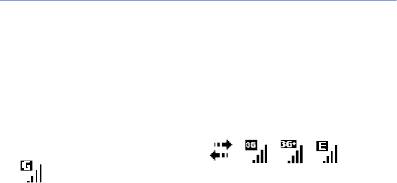
Завершение подключения
Чтобы завершить подключение, выполните
следующие действия.
• При подключении через телефонную сеть,
VPN-подключении или через поставщика
интернет-услуг коснитесь значка на панели
состояния и выберите значок активного
сетевого подключения ( , , , или
). Появится экран диспетчера
беспроводных подключений. Выберите пункты
Все подключения данных
и
Отключить
.
• Если для подключения используется кабель,
отсоедините телефон от компьютера.
• При подключении через модем или сетевую
карту (Ethernet) извлеките карту из телефона.
Чтобы задать параметры завершения
подключения, выполните следующие действия.
1
Выберите пункт
Пуск
>
Настройки
.
2
На вкладке
Основные
выберите пункт
Общие
>
Беспроводная связь
.
3
Выберите пункт
Меню
>
Настройки передачи
.
4
Установите флажки рядом с нужными
параметрами.
•
Нажата кл. завершения
: при быстром
нажатии на клавишу завершения вызова
подключение будет прервано.
•
Спящий режим
: при переходе телефона в
спящий режим подключение будет
прервано.
98
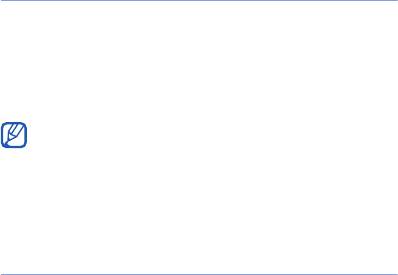
•
Нет данных
: если пакет данных не
передается в течение определенного
периода времени, подключение будет
прервано.
Поиск активного сетевого
подключения
Значки в верхней части экрана отображают
активные подключения. Коснитесь любого
значка, чтобы просмотреть активные
подключения. Информация о подключении будет
отображена в небольшом окошке.
Подключения для передачи данных и Wi-Fi
могут быть активными одновременно. При
этом телефон будет использовать сеть Wi-Fi в
качестве подключения к Интернету по
умолчанию.
Общий интерент
Использование телефона в качестве
беспроводного модема или другого устройства.
1
Подключите телефон к другому телефону или
компьютеру через порт USB или Bluetooth.
2
Выберите пункт
Пуск
>
Общий Интернет
.
3
Выберите тип подключения к компьютеру и
тип сетевого подключения.
4
Для запуска совместного использования
Интернета выберите пункт
Подключ.
.
99
Bluetooth
Телефон можно подключить к другим Bluetooth-
устройствам, находящимся в зоне действия
сети. Стены и другие препятствия между
устройствами могут делать невозможным
подключение или обеспечивают низкое качество
сигнала.
Включение беспроводной
функции Bluetooth
1
Выберите пункт
Пуск
>
Настройки
.
2
На вкладке
Основные
выберите пункт
Сeть
>
Bluetooth
.
3
Коснитесь значка устройства в центре экрана.
4
Чтобы другие устройства могли обнаружить
ваш телефон и подключиться к нему,
выберите пункт
Меню
>
Инфо об устройстве
и
коснитесь значка рядом с пунктом
Включить видимость для других устройств
.
5
Нажмите кнопку
Готово
.
100
Изменение имени Bluetooth-
устройства
Можно изменять имя вашего телефона, которое
отображается при соединении с другими
устройствами, поддерживающими Bluetooth. Для
этого выполните следующие действия.
1
Выберите пункт
Пуск
>
Настройки
.
2
На вкладке
Основные
выберите пункт
Сeть
>
Bluetooth
>
Меню
>
Инфо об устройстве
.
3
Нажмите поле ввода имени.
4
Введите имя телефона.
5
Нажмите кнопку
Готово
.
Поиск устройств,
поддерживающих Bluetooth, и
подключение к ним
1
Выберите пункт
Пуск
>
Настройки
.
2
На вкладке
Основные
выберите пункт
Сeть
>
Bluetooth
.
3
Выберите пункт
Поиск
.
• Телефон автоматически выполнит поиск
устройств Bluetooth и отобразит их значки.
• Чтобы задать параметры поиска, выберите
пункт
Меню
>
Параметры
, а затем выберите
тип устройства.
101
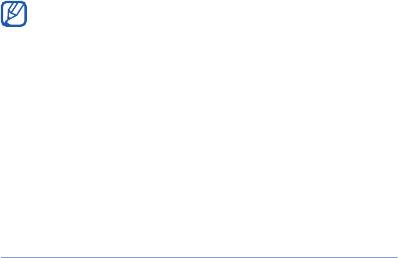
4
Перетащите значок устройства на значок
телефона в центре экрана.
5
При подключении введите PIN-код Bluetooth
длиной до 16 символов и нажмите кнопку
Готово
.
Чтобы соединение с другим устройством было
успешным, оба устройства Bluetooth должны
указать одинаковый код доступа. Гарнитуры и
автомобильные комплекты громкой связи
могут использовать фиксированный код
доступа, например
0000
.
6
Выберите службы, затем нажмите кнопку
Готово
.
Передача данных с помощью
беспроводной функции Bluetooth
1
Откройте
Мои файлы
или другое приложение,
в котором хранятся данные.
2
Нажмите и удерживайте имя файла, чтобы
отправить его, или выберите пункт
Меню
.
3
Выберите параметр отправки по Bluetooth.
4
Выберите устройство в списке найденных
устройств.
102
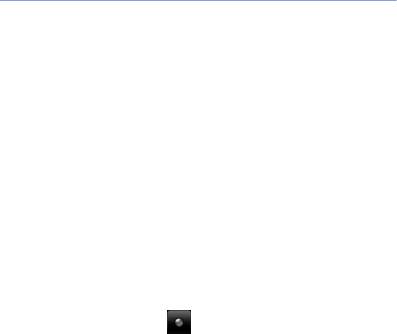
Прием данных с помощью
беспроводной функции Bluetooth
1
Введите PIN-код для беспроводного
устройства Bluetooth (при необходимости).
2
После получения данных нажмите кнопку
Да
,
чтобы сохранить их на устройстве.
Чтобы принимать все входящие сигналы,
выполните следующие действия.
1
Выберите пункт
Пуск
>
Настройки
.
2
На вкладке
Основные
выберите пункт
Сeть
>
Bluetooth
>
Меню
>
Сервисы Bluetooth
.
3
Выберите пункт
Параметры
рядом с пунктом
Перед. объектов
.
4
Коснитесь значка рядом с пунктом
Включить прием всех входящих передач
.
5
Нажмите кнопку
Готово
.
103
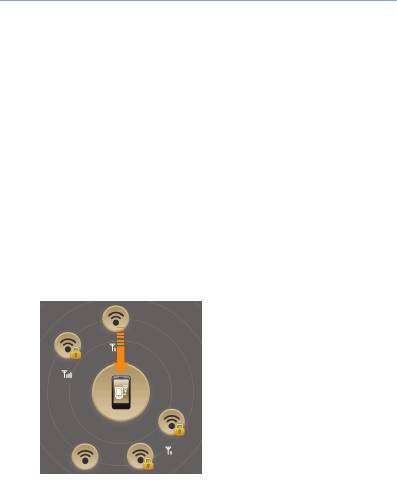
Wi-Fi
Данная модель телефона оснащена функцией
беспроводной сети, позволяющей подключаться
к беспроводным локальным сетям (WLAN).
Активация сети WLAN и
подключение к ней
1
Выберите пункт
Пуск
>
Настройки
.
2
На вкладке
Основные
выберите пункт
Сeть
>
Wi-Fi
.
3
Коснитесь значка устройства в центре экрана.
4
Выберите пункт
Поиск
.
• Телефон отобразит доступные
подключения WLAN.
5
Перетащите значок сети на значок телефона в
центре экрана.
• Телефон предпримет попытку подключения
к сети WLAN.
104

6
Выберите сетевой профиль, введите пароль и
нажмите кнопку
Готово
(при необходимости).
7
При подключении к сети WLAN нажмите
кнопку
Ok
.
Создание нового подключения
Wi-Fi
1
Выберите пункт
Пуск
>
Настройки
.
2
На вкладке
Основные
выберите пункт
Сeть
>
Wi-Fi
.
3
Выберите пункт
Меню
>
Добавить сеть
.
4
Введите имя сети и настройте параметры
подключения.
5
По окончании выберите пункт
Далее
.
6
Введите настройки проверки подлинности
сети.
7
Нажмите кнопку
Готово
или
Далее
, чтобы
перейти к следующему шагу.
8
Задайте параметры доступа к сети IEEE
802.1x и тип протокола расширенной
аутентификации EAP (при необходимости).
9
Нажмите кнопку
Готово
.
• На экране настройки подключения Wi-Fi
отобразится новая сеть. Перетащите значок
сети на значок телефона в центре экрана,
чтобы подключиться к сети.
105

Connected Home
С помощью приложения Connected Home можно
обмениваться медиафайлами между
домашними устройствами. Доступ к файлам
можно получать через устройства,
поддерживающие стандарт DLNA (Digital Living
Network Alliance — Альянс цифровых сетей для
дома).
Воспроизведение файлов на
другом устройстве
1
Выполните поиск и подключение к сети WLAN
(
X
с. 104).
2
Выберите пункт
Пуск
>
Connected Home
.
3
Выберите пункт
ВЫБЕРИТЕ СОДЕРЖИМОЕ
.
4
Коснитесь значка устройства в центре экрана.
5
Выберите пункт
Меню
>
Настройки
.
6
Выберите пункт
Общие папки...
в меню
Общие
папки
.
7
Выберите пункт
Добавить...
, чтобы
предоставить общий доступ к папке
(максимальное количество папок — 3).
106

8
Перейдите к папке и коснитесь ее имени.
Папку, к которой предоставлен общий доступ,
можно изменить, выбрав пункт
Изменить...
и
указав новую папку. Удалить папку из списка
общих папок можно с помощью пункта
Удалить
.
9
Дважды нажмите кнопку
Готово
.
10
Коснитесь кружка с изображением
устройства в центре экрана.
11
Выберите папку и файлы.
12
Выберите проигрыватель для
воспроизведения медиафайлов.
• На экране проигрывателя появится папка с
выбранными медиафайлами или начнется
их воспроизведение. Управляйте
воспроизведением с помощью значков
телефона.
107

Воспроизведение файлов с
одного устройства на другом
устройстве
1
Выполните поиск и подключение к сети WLAN
(
X
с. 104).
2
Выберите пункт
Пуск
>
Connected Home
.
3
Выберите пункт
ВЫБЕРИТЕ СОДЕРЖИМОЕ
.
4
Выберите проигрыватель, который содержит
медиафайлы.
5
Выберите папку и файлы.
6
Выберите проигрыватель для
воспроизведения медиафайлов.
• На экране указанного проигрывателя
появятся выбранные медиафайлы или
начнется их воспроизведение. Управляйте
воспроизведением с помощью значков
телефона.
108
Загрузка файлов в телефон
1
Выполните поиск и подключение к сети WLAN
(
X
с. 104).
2
Выберите пункт
Пуск
>
Connected Home
.
3
Выберите пункт
ВЫБЕРИТЕ СОДЕРЖИМОЕ
.
4
Выберите пункт
Меню
>
Настройки
.
5
Выберите пункт
Изменить...
в меню
Папка для
загрузки
.
6
Выберите папку.
7
Нажмите кнопку
Готово
.
8
Выберите проигрыватель, который содержит
медиафайлы.
9
Выберите папку и файлы.
10
Выберите пункт
Меню
>
Загрузить
.
11
Выберите файлы и пункт
Загрузить
.
• Файлы будут загружены в телефон.
Удаление файлов
Чтобы не допускать воспроизведения файлов на
телефоне, их можно удалить из списка. Но
файлы при этом останутся на сервере.
109

